如何製作 Pinterest 板封面(2019 年)
已發表: 2019-04-15您將在這篇文章中學到如何製作自己的 Pinterest 板封面。
設計精美的板蓋使參觀者更容易理解和挑選他們感興趣的板。
在這個博客中,我將向您展示如何在沒有設計技能並且不需要任何復雜的設計軟件的情況下做到這一點。
在本教程中,我將向您展示如何使用Canva製作您的Pinterest 板封面。
[cmtoc_table_of_contents]
為什麼使用 Pinterest
Pinterest 是最活躍和最受歡迎的社交媒體平台之一。 首先,Pinterest 擁有一個活躍的社區,他們以信息圖表、圖片的形式分享圖像……幾乎任何類型的視覺圖像。
當人們聽到“Pinterest”時,他們通常會將其與食譜、婚紗和室內設計聯繫起來。
但是,許多 pinner 還以信息圖表、視頻等形式分享有用和實用的知識。 有很多創造性的機會可以利用 Pinterest 的力量為您的企業或博客服務。
下面列出的只是一些驚人的 Pinterest 統計數據。
事實:Pinterest pin 的半衰期是 Facebook 帖子的 1,600 倍。
事實:Pinterest 用戶每次登錄時平均花費 14.2 分鐘固定時間。
事實:Pinterest 有超過 1750 億個 Pin 圖可供瀏覽,Pinterest 上的每種品牌都有機會。
事實:截至 2019 年第一季度,Pinterest 報告稱全球每月有 2.91 億活躍用戶。
事實:根據 Statista 的數據,截至 2019 年,79.5% 的 Pinterest 用戶是女性。
事實:27% 的全球營銷人員已經在使用 Pinterest 進行促銷。
我個人有一個信息圖,它在 Pinterest 上收到了超過 10,000 股——你可以在這裡看到它——社交活動管理信息圖。
Pinterest 圖像大小
我想我會首先分享所有 Pinterest 圖像尺寸。 這將節省您以後為他們尋找的時間。
Pinterest 的圖像應該是垂直的。 建議您為所有 Pin 圖使用 2:3 的縱橫比。
圖像準則
- 主頁上的圖釘顯示為 236 像素(高度已縮放)。
- 板上的引腳顯示為 236 像素(高度縮放)。
- 擴展引腳的最小寬度為 600 像素(高度縮放)。
- 建議使用 2:3 到 1:3.5 的圖像縱橫比
移動應用程序的 Pinterest 板蓋尺寸

為什麼要為您的 Pinterest 封面板品牌化
定製品牌 Pinterest 板蓋有助於為您的品牌創造一致的外觀和感覺。 雖然它們不是必不可少的,但它可以為您的品牌標識提供一定程度的關注和一致性
品牌是一個很大的話題,但簡單來說,你需要有一個品牌來幫助人們快速了解你的工作。 因此,這以及他們如何從您的產品或服務中受益。
品牌封面板將鼓勵觀眾在您的個人資料上停留更長時間。 自從我給我的董事會打上烙印後,我注意到我的追隨者數量也發生了很大變化。
開發自己的 Pinterest 風格
由於板、圖釘和佈局的所有不同視覺元素,Pinterest 可能會讓眼睛有些困惑。 通過使用品牌封面來簡化整體佈局,使訪問者更容易挑選出他們感興趣的內容。
它們還讓您的訪客的眼睛有機會在所有視覺混亂中“休息”。 這種“視覺休息”令人賞心悅目,對於查看您的個人資料的訪問者來說,這將是一種更愉快的體驗。
擁有獨特的 Pinterest 板封面設計還可以為您的品牌營造良好的第一印象。 該圖像還可以幫助您更多地了解您共享的圖釘類型。 在使用移動應用程序時尤其如此。
Pinterest 移動應用程序允許人們查看您的圖板。 因此,將您的品牌放在機載封面的前面和中心位置很重要。
按主題組織您的 Pinterest 板
大多數情況下,pinner 會通過您保存的個人 pin 找到您的 Pinterest 個人資料。 然後,如果他們喜歡該圖釘,他們將點擊查看您的個人資料。
Pinterest 板基本上是一種讓您的 Pinterest 個人資料井井有條的方式。
將您的電路板想像成用於組織圖釘的文件夾。 您按主題將您的圖釘組合在一起。
這正是 Pinterest 板的含義!
它們是一種根據不同主題組織您的圖釘的方法。 你可以在這裡查看我的板子。
所以現在當有人訪問我的 Pinterest 個人資料時,他們知道我對品牌、營銷感興趣並且我是否提到了營銷(我在博客上談論的所有內容)。
如何創建 Pinterest 板
1. 轉到您的個人資料
在您的個人資料上,單擊板部分。 然後單擊“+ 創建板”按鈕。
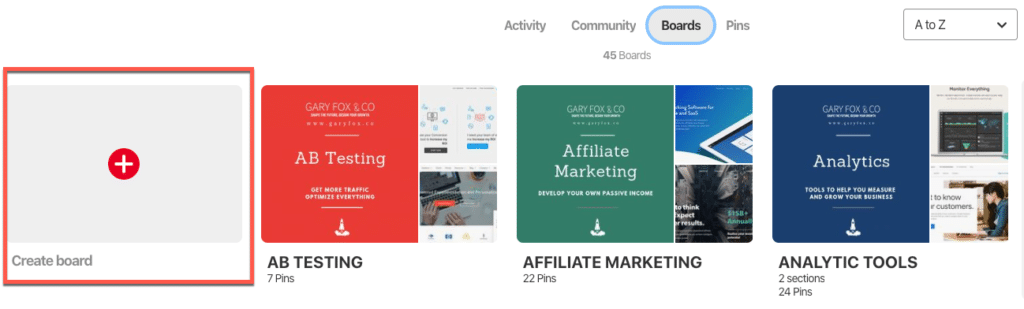
命名你的董事會。 創建一個您感興趣的主題。如果您專門針對受眾群體,請在此之前進行研究,確定最佳名稱。
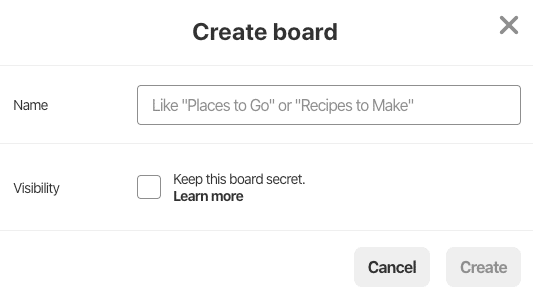
別忘了你也可以選擇保密。 例如,您可能正在創建一個情緒板作為品牌推廣活動的一部分。 人們不會看到任何通往秘密板的圖釘。
如何為您的 Pinterest 板蓋品牌化
為了製作我們的 Pinterest 板封面,我們將使用 Canva。 這是因為 Canva 是用於設計的最簡單和最好的工具。
事實上,你可以使用 Canva。
希望您已經擁有 Canva 帳戶並熟悉它。 否則,別擔心。 只需註冊 Canva,然後繼續閱讀 - 它真的很容易使用,並且會在您的博客未來中受益!
創建 Pinterest 板封面的分步指南
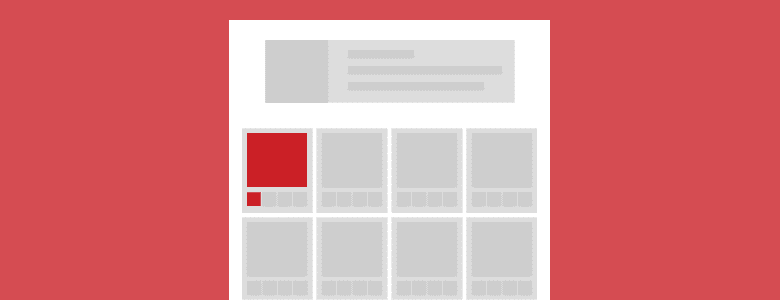
擁有帳戶後:

登錄到 Canva。 點擊“創建設計”。
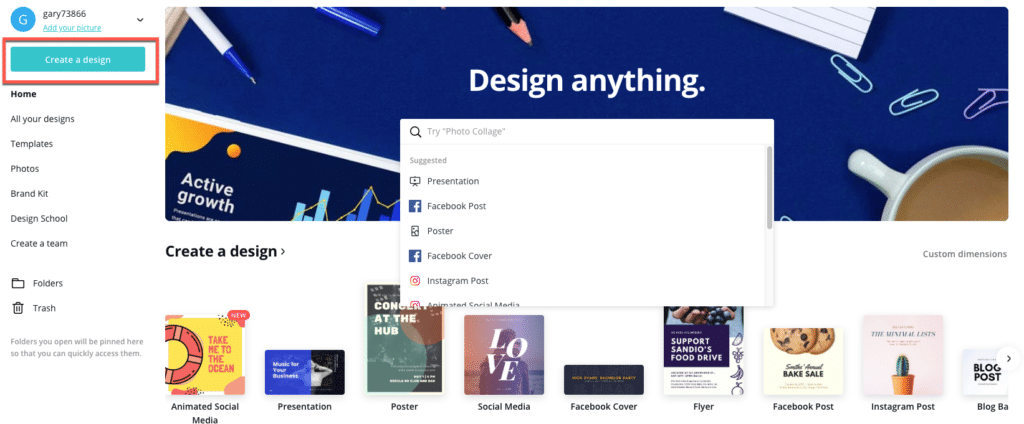
然後選擇“自定義尺寸”
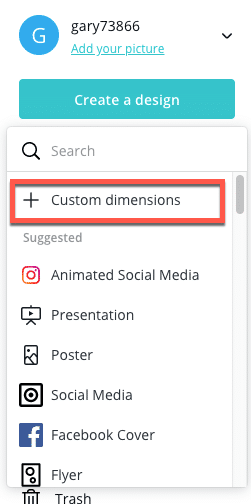
輸入您要使用的尺寸。 在這種情況下,它是600px x 600px 。
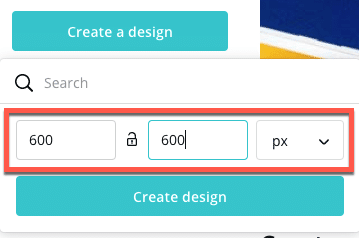
一旦你有了你的空白畫布,你就可以開始玩這個設計了。
Canva 擁有出色的模板庫,您可以隨時添加和刪除設計。 如果你已經有一套你使用的字體和一個設計,那麼你可以在 Canva 中輕鬆地複制它。
另一方面,如果您是從頭開始創建它,那麼不要害怕嘗試。 選擇您滿意並符合您的品牌風格的東西。
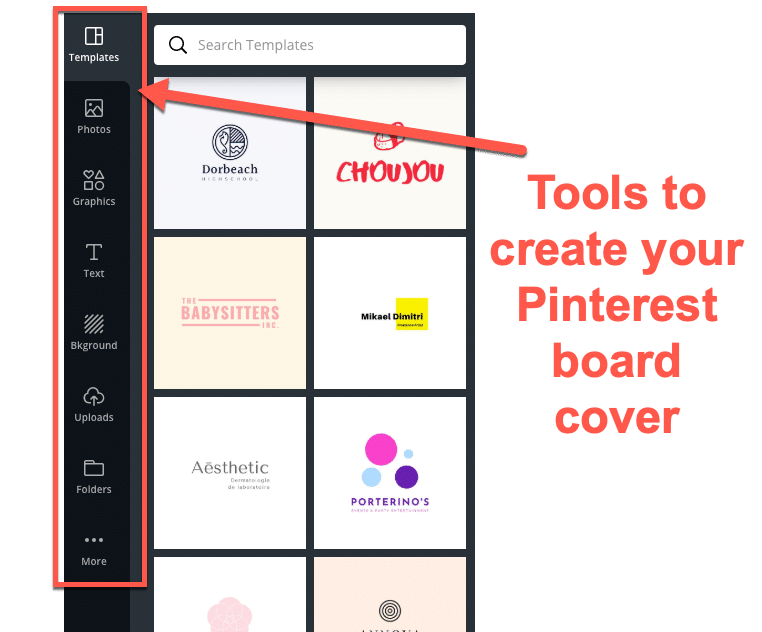
最初,我選擇了一種極簡主義的方法。 但是,我隨後決定將其更改為全彩色背景。
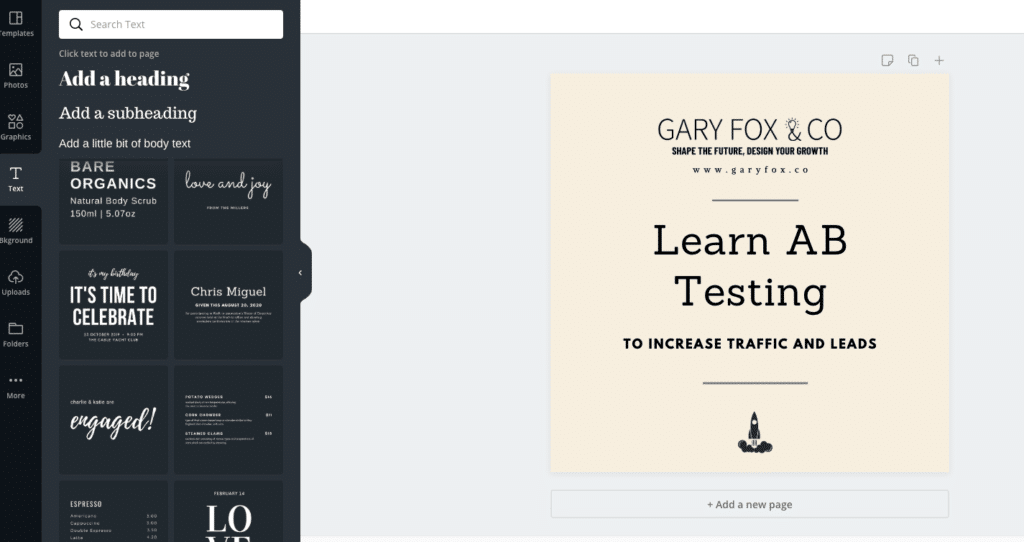
上傳您的 Pinterest 封面板
首先要做的是轉到您的個人資料,然後選擇板。
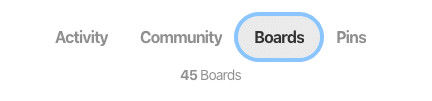
選擇要上傳圖像的板。 然後點擊創建圖釘。
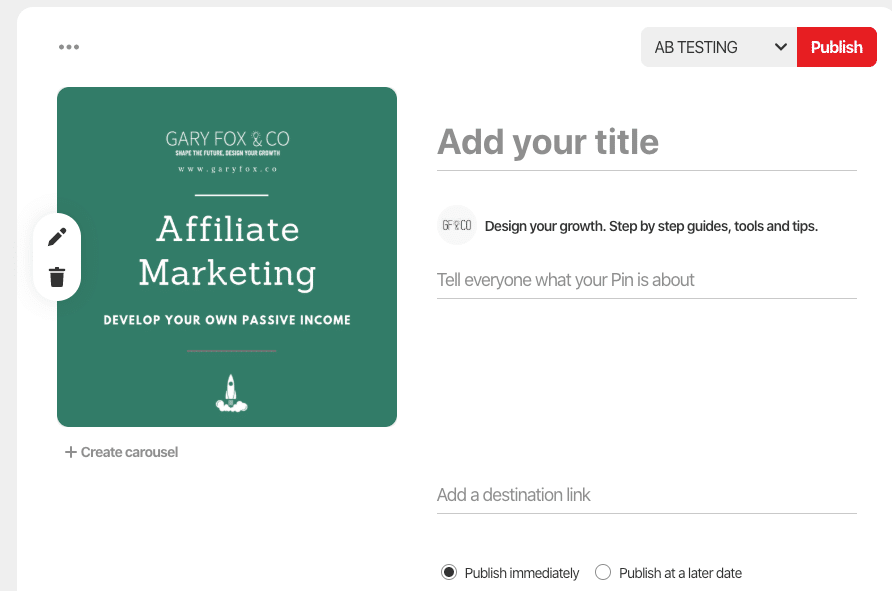
填寫詳細信息。 我建議一個適合您的整體主題的名稱和簡要說明。 這些對於優化您在 Pinterest 上的 pin 上的 SEO 非常重要。
完成後點擊 Publish 。
現在您會看到一個彈出窗口。 點擊右上角取消此項。 然後,您應該會看到我們剛剛將圖像上傳到的板。
現在您應該在板上看到您的圖像。 現在單擊頂部的編輯圖標。

最後要做的是選擇板蓋。
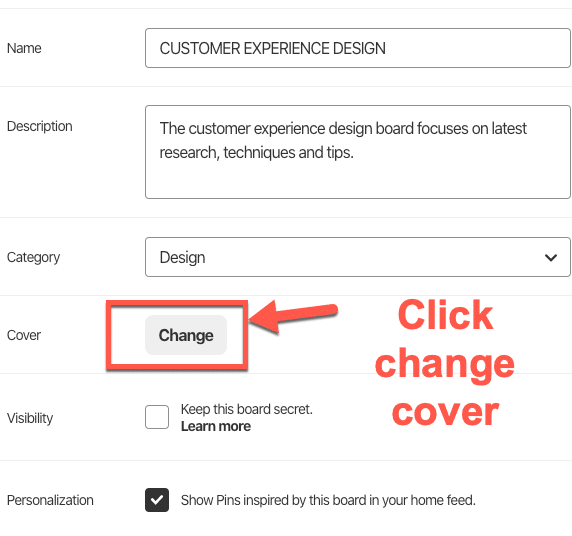
您現在應該可以看到舊圖釘,並且可以滾動瀏覽以選擇新的封面圖片。
對其他板重複此操作,您將開始擁有強大的專業外觀 Pinterest 頁面。
添加您的 Pinterest 板封面後該怎麼做
現在您已經獲得了精美的 Pinterest 板,您需要確保您正在創建漂亮的 Pinterest 圖形並獲得回复。 如果您不將漂亮的圖像固定在它們上,那麼擁有漂亮的 Pinterest 板毫無意義!
